5 suggerimenti e strumenti per la progettazione di una presentazione eccezionale
La maggior parte delle persone che hanno bisogno di creare una presentazione entusiasmante non sono esperti di design. Fortunatamente, esistono numerosi strumenti e siti Web davvero accurati che possono aiutarti a creare un look accattivante e professionale per le tue diapositive.
In questo articolo, daremo un'occhiata a cinque di questi strumenti. Anche se non posso promettere che questi strumenti da soli ti trasformeranno in un professionista del design, sicuramente ti indicheranno la giusta direzione.
Esplora i modelli di note chiave
Sii preciso nella corrispondenza dei colori
Che ci crediate o no, scegliere il colore giusto è importante quando si tratta di progettare presentazioni. Quando aggiungi colore alle diapositive a volte ha senso che i colori corrispondano esattamente, invece di accontentarti di un'approssimazione. Utilizzando uno strumento "color grabber" come Color Cop è possibile copiare il codice colore esatto da un'immagine, testo, ecc. E applicare quel colore specifico a quello che si desidera sulla diapositiva.
... il tuo pubblico nota quando i colori sulla diapositiva corrispondono correttamente.Color Cop funziona identificando e rappresentando vari formati di codice colore esadecimale. Per usarlo, basta trascinare il contagocce degli strumenti in qualsiasi posizione sullo schermo e rilasciare. Il codice esadecimale per il colore selezionato verrà quindi automaticamente copiato negli appunti di Color Cop (come mostrato nell'immagine seguente). Quindi, tutto ciò che devi fare è selezionare il nuovo oggetto che vuoi colorare e digitare il codice esadecimale dagli appunti.
Questo strumento può davvero tornare utile quando stai cercando di abbinare colori specifici da un'immagine (ad esempio il logo della tua azienda) ad altri elementi sulla diapositiva. Invece di trovare un colore simile, ora puoi replicare il colore esatto e creare un aspetto più professionale. Fidati di me, il tuo pubblico nota quando i colori sulla diapositiva corrispondono correttamente. Quando i tuoi colori corrispondono correttamente, il tuo pubblico presterà maggiore attenzione al tuo messaggio invece di cercare di capire perché la tua diapositiva è leggermente spenta.
Crea una combinazione di colori solidi con Adobe Kuler
Uno dei problemi comuni con la creazione di una buona presentazione ruota attorno alla scelta di un potente tema di colore che complimenta il messaggio della presentazione. Se non sei un designer, a volte può essere difficile coordinare una serie di colori che lavorano tutti insieme e si completano a vicenda. La soluzione per trovare un tema di colore dolce è ora semplice grazie allo strumento Adobe Kuler.
Tutto quello che devi fare è caricare un'immagine che ha una combinazione di colori che ti piace e quindi lo strumento Adobe Kuler funzionerà ed estrarrà tutti i colori da quell'immagine. Questo ti darà una serie di colori coordinati che puoi usare per creare un aspetto professionale per le tue diapositive. Ora, le tue diapositive appariranno come se tu fossi un designer esperto che ha scelto con cura la combinazione di colori perfetta per le tue diapositive.
Inoltre, se vuoi creare la tua combinazione di colori basata su un colore particolare che ti piace, puoi farlo anche tu. La creazione di una combinazione da un colore inizia con una presentazione iniziale di una ruota dei colori, pannelli a colori e diversi cursori che rappresentano la combinazione di colori immediata. Hai la possibilità di cambiare quello schema attraverso la regolazione delle bolle che sono collegate al centro della ruota.
Ciò ti consentirà di regolare contemporaneamente fino a cinque diverse tonalità di colore. Usa i vari cursori per mettere a punto le tue regolazioni. Avrai anche la possibilità di scegliere in quale modalità di colore vuoi lavorare selezionando i cursori che vuoi visualizzare.

Fare screenshot interessanti con Skitch
Quando è necessario illustrare ulteriormente un punto della presentazione, a volte tale scopo può essere servito includendo una schermata. Esistono molti strumenti di acquisizione dello schermo. Tuttavia, immagina di poter non solo scattare una schermata, ma anche annotare quella cattura per illustrare ulteriormente il tuo punto.
Skitch è uno strumento di cattura dello schermo facile da usare progettato per fare proprio questo. È quindi possibile salvare l'area acquisita come file JPG, BMP, TIFF o PNG. Questo strumento può anche consentire in modo efficace di eseguire un gran numero di aggiunte e modifiche alla cattura dello schermo. Ciò include il ridimensionamento, il capovolgimento, il ritaglio e la rotazione delle immagini, nonché l'archiviazione automatica delle immagini per utilizzarle in un secondo momento.
Scegli un carattere unico in Font Squirrel
Uno degli aspetti limitanti della creazione della presentazione in PowerPoint è la mancanza di caratteri fantastici e impressionanti disponibili. Sfortunatamente, questo può rendere la tua presentazione generale generica e noiosa. Font Squirrel è il luogo ideale per scaricare centinaia di font accattivanti per rendere più piccante la tua presentazione e dargli un aspetto più personalizzato.
L'utilizzo di caratteri nuovi ed entusiasmanti è un modo eccellente per separare la presentazione da altri che utilizzano gli stessi caratteri noiosi forniti con PowerPoint. Tutti i caratteri offerti da Font Squirrel sono gratuiti e pronti per il download immediato sul tuo computer. Assicurati solo che ogni volta che scarichi caratteri personalizzati per la tua presentazione che li incorpori nella presentazione durante il salvataggio del file. In questo modo, se invii la presentazione a qualcun altro, i nuovi caratteri verranno visualizzati correttamente.
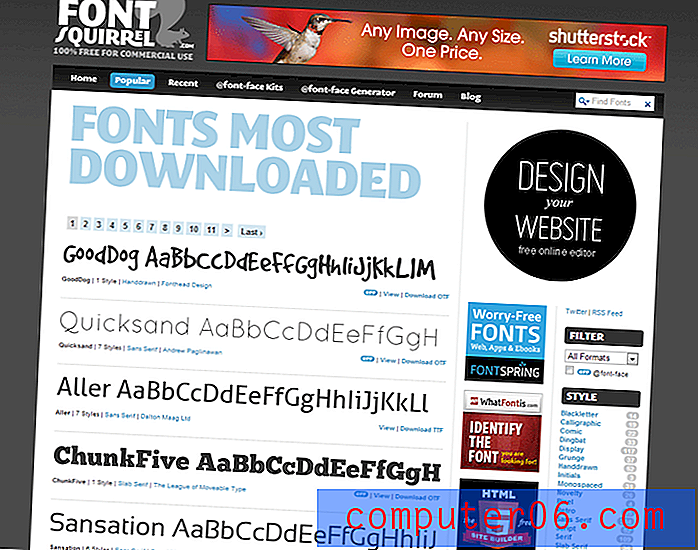
Costruire una presentazione con MindMeister
"Le presentazioni riguardano il racconto di storie straordinarie"Iniziare con la costruzione della tua presentazione può essere un affare scoraggiante. Invece di imbattersi in una situazione in cui è difficile organizzare l'ordine logico dei concetti che si desidera presentare, MindMeister può aiutarvi a organizzare i pensieri creando rapidamente e facilmente "mappe mentali", aggiungendo note ad essi usando la freccia e inserendo chiavi.
Puoi anche personalizzare gli articoli con la dimensione del carattere e i colori che preferisci. Ha anche una funzione di cronologia che puoi usare per esaminare le tue mappe mentali passate per ulteriore ispirazione quando crei una presentazione simile. L'uso di questo potente strumento creerà una mappa mentale incredibilmente utile e presenterà le tue idee e pensieri in modo visivo per un migliore coordinamento della presentazione, comprensione e risoluzione dei problemi.
Questo può aiutarti a superare i potenziali "blocchi di presentazione" che provengono da punti di presentazione disgiunti che sono scritti senza sequenza logica o progressione. Ricorda, le presentazioni riguardano il racconto di grandi storie. MindMeister ti aiuta a mappare la tua storia.
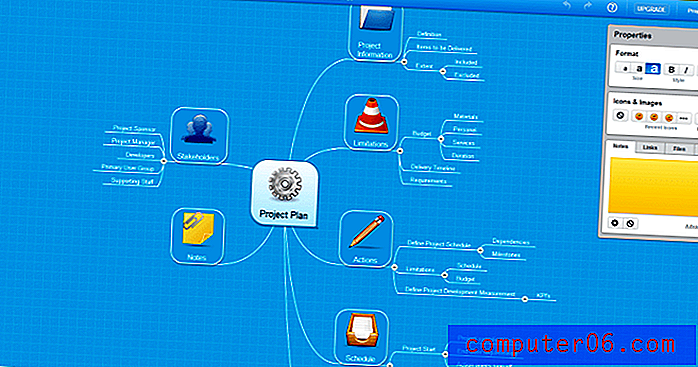
Conclusione
Una delle cose che separerà una presentazione ordinaria da una presentazione eccezionale è la capacità di incorporare gli strumenti giusti durante la progettazione di quella presentazione. Fortunatamente, molti dei migliori strumenti possono essere ottenuti senza dover spendere molti soldi o richiedere una curva di apprendimento ripida per usarli efficacemente. Con solo un po 'di tempo e fatica, puoi creare presentazioni efficaci e convincenti che faranno sicuramente passare il tuo messaggio.
Quindi, ecco la mia ultima domanda per te ... Dopo aver letto questo post, pensi di utilizzare alcuni di questi strumenti per migliorare la presentazione? Quali sono alcuni dei tuoi strumenti preferiti che usi durante la progettazione di presentazioni? Condividi i tuoi commenti qui sotto ora!



